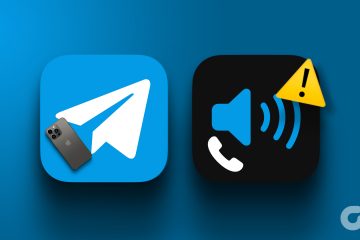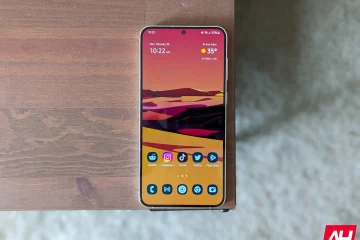Avec 150 millions d’abonnés sur YouTube, Cocomelon est une chaîne de comptines qui occupe la deuxième place dans la liste des chaînes les plus abonnées. Avons-nous besoin de plus de preuves que YouTube est la principale plate-forme de divertissement pour les enfants ? Mais en même temps, il y a beaucoup de choses sur YouTube que vous ne voudriez pas que vos enfants regardent. Voici donc comment ajouter des contrôles parentaux sur YouTube.
Il existe de nombreuses façons de rendre YouTube Kids convivial sur votre Android, iPhone ou ordinateur de bureau. Cependant, cela ne signifie pas se limiter au contenu éducatif sur YouTube. Bien que nous ayons publié un article plus tôt sur la façon d’utiliser le mode restreint sur YouTube, dans celui-ci, nous voulons nous concentrer davantage sur la création d’un espace sûr sur YouTube pour vos enfants.
Par conséquent, une gestion efficace de YouTube pour vos enfants garantit qu’ils accèdent au contenu de divertissement adapté à leurs besoins. Voici cinq façons d’ajouter des contrôles parentaux sur YouTube.
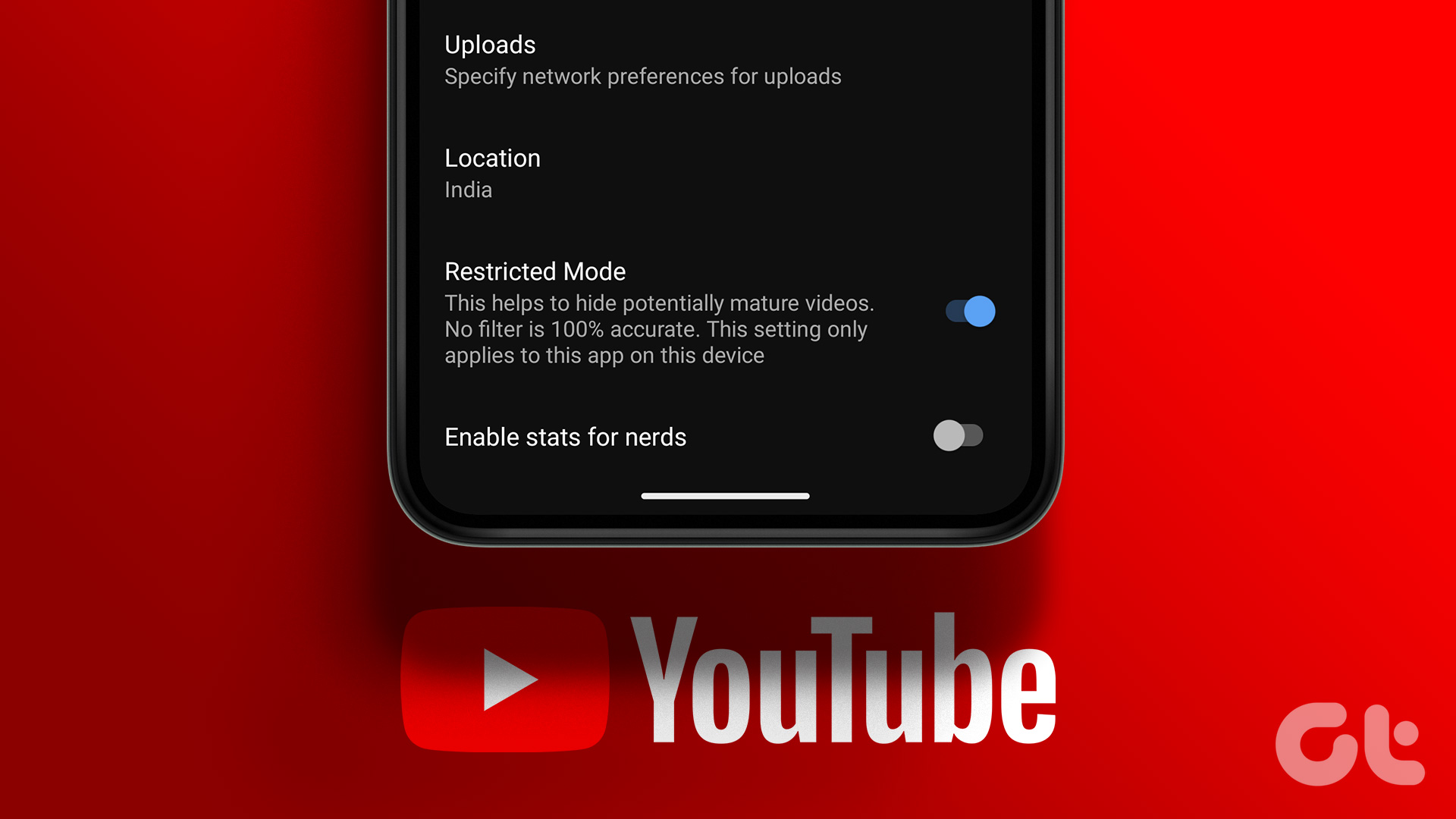
1. Utilisez YouTube Kids pour bloquer les contenus inappropriés
Tout d’abord, nous avons l’application YouTube Kids. Il est développé par Google et ne présente que du contenu divertissant conçu pour les enfants. De plus, l’interface utilisateur est également adaptée aux enfants et nécessite l’installation et la configuration de l’application par un parent. Il est disponible sur iPhone et Android et vous pouvez l’utiliser sur un navigateur Web sur vos machines Windows et Mac.
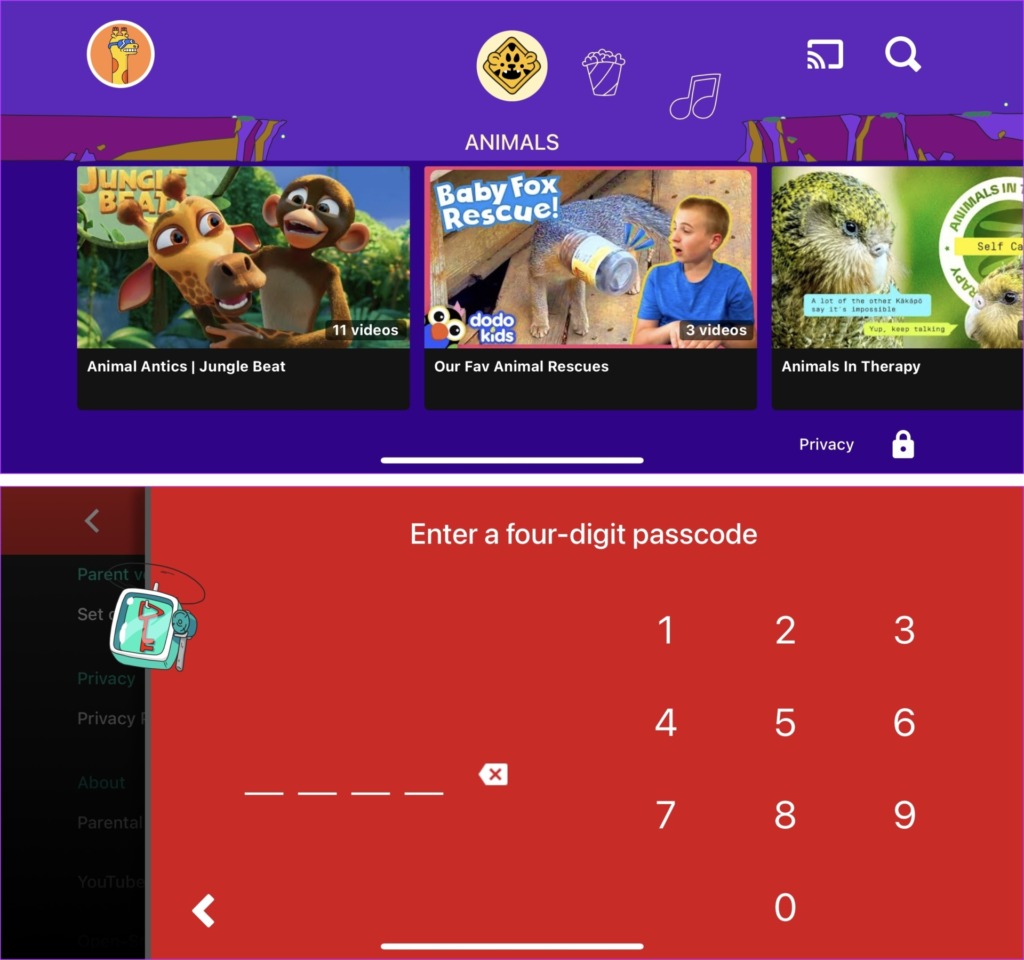
Une fois que vous avez commencé en utilisant YouTube Kids, vous pouvez choisir entre plusieurs types de contenu, à savoir l’apprentissage, la musique, les émissions et le contenu animé mettant en vedette des animaux. De plus, vous pouvez également définir un mot de passe afin qu’il ne puisse être ouvert que par vous en tant que parent. Par conséquent, vous pouvez utiliser les liens ci-dessous pour utiliser YouTube Kids sur n’importe lequel de vos appareils.
Téléchargez YouTube Kids sur Android
Téléchargez YouTube Kids sur iPhone/iPad
Utiliser YouTube Kids sur un navigateur Web
Cependant, si vous estimez que votre enfant est assez âgé pour YouTube Kids, vous pouvez le laisser regarder la version standard de YouTube, mais avec certaines restrictions. Voici comment.
2. Activer le mode restreint sur YouTube
YouTube a un mode restreint qui masque le contenu mature et dangereux. Par conséquent, l’activation de cette option sera certainement utile lorsque vos enfants regardent YouTube. Lorsque vous activez le mode restreint sur YouTube, le type de contenu suivant ne s’affiche pas :
Abus de substances (drogues et alcool). Activités sexuelles. Violence — actes de violence, catastrophes naturelles et tragédies. Sujets matures (guerre, crime et conflits politiques) qui entraînent la mort ou des blessures graves. Langage profane, inapproprié et mature. Contenu incendiaire, incendiaire ou dégradant.
Une fois que vous avez activé le mode restreint, vous pouvez vous assurer que seul le contenu approprié atteint vos enfants.
Activez le mode restreint sur YouTube sur iPhone et Android
Étape 1 : Ouvrez l’application YouTube.
Étape 2 : Sélectionnez l’icône de profil dans le coin supérieur droit.
Étape 3 : Ensuite, appuyez sur Paramètres.
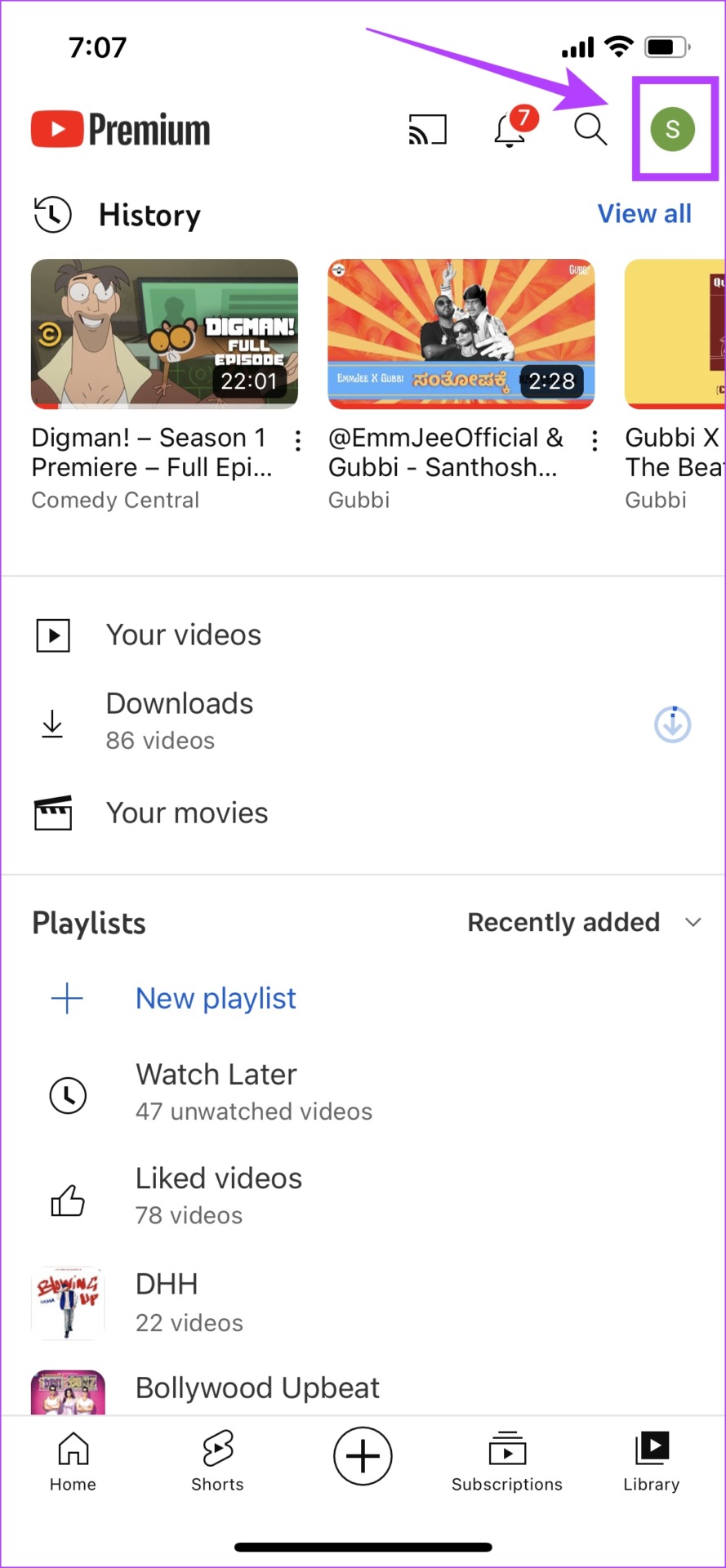
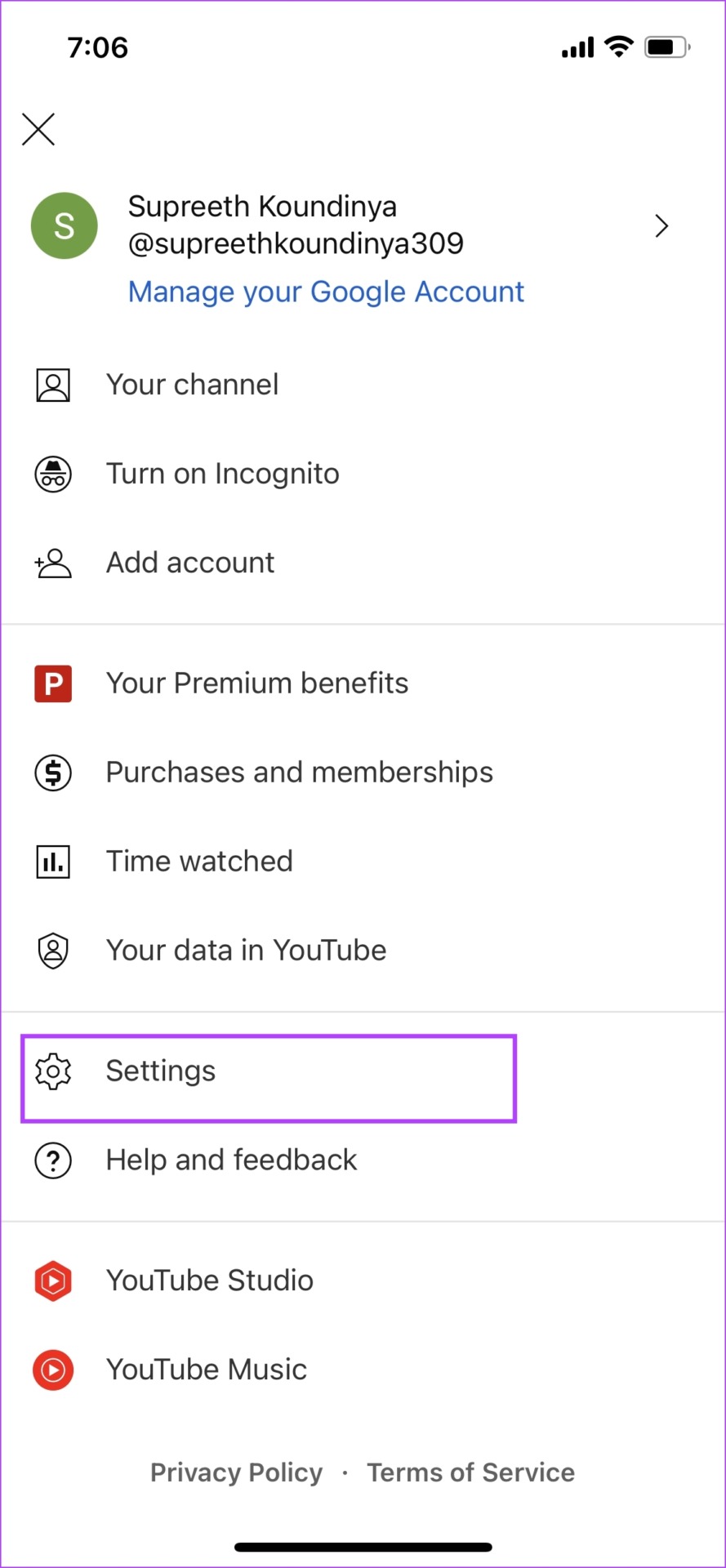
Étape 4 : Dans la page Paramètres, appuyez sur Général.
Étape 5 : Activez la bascule pour le mode restreint.
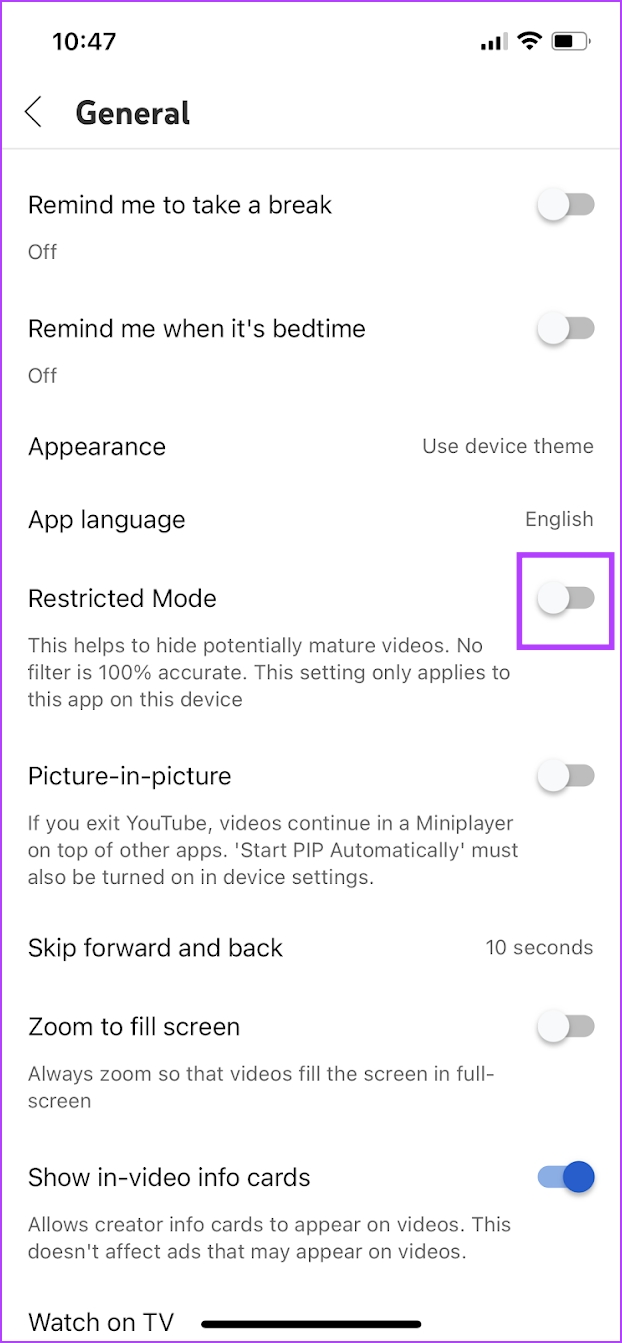
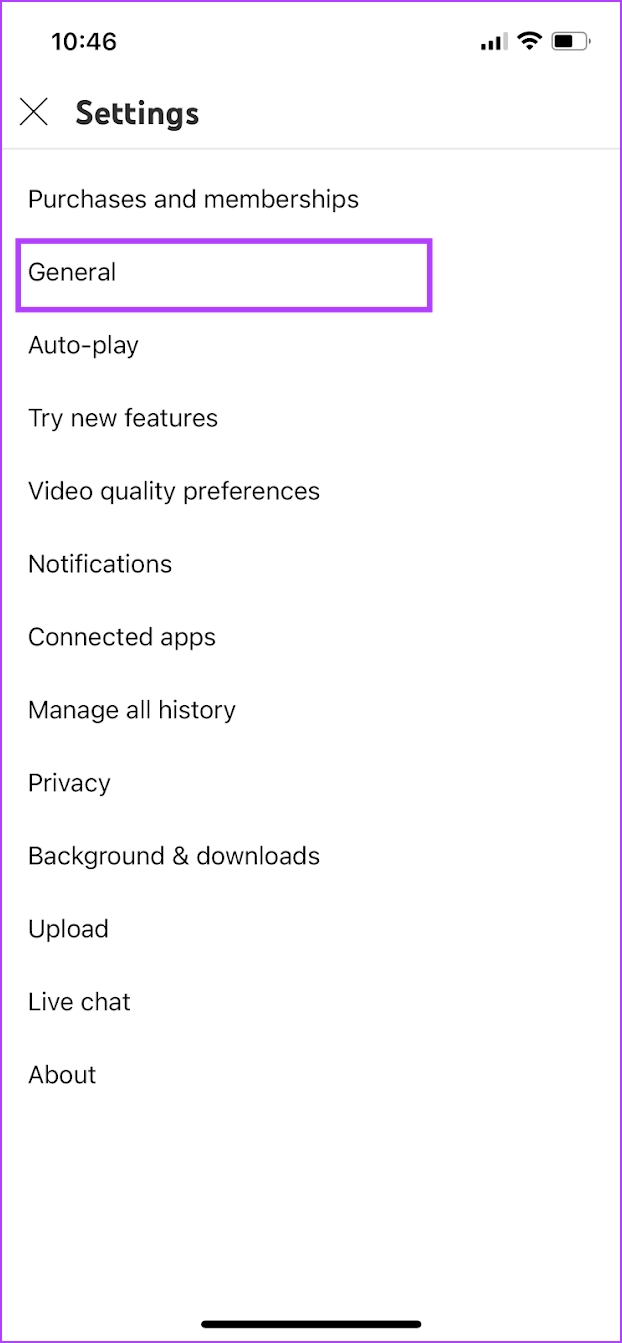
Activer le mode restreint sur YouTube sur le navigateur Web
Étape 1 : Ouvrez YouTube sur votre navigateur Web.
Étape 2 : Cliquez sur l’icône de votre profil dans le coin supérieur droit et cliquez sur Mode restreint.
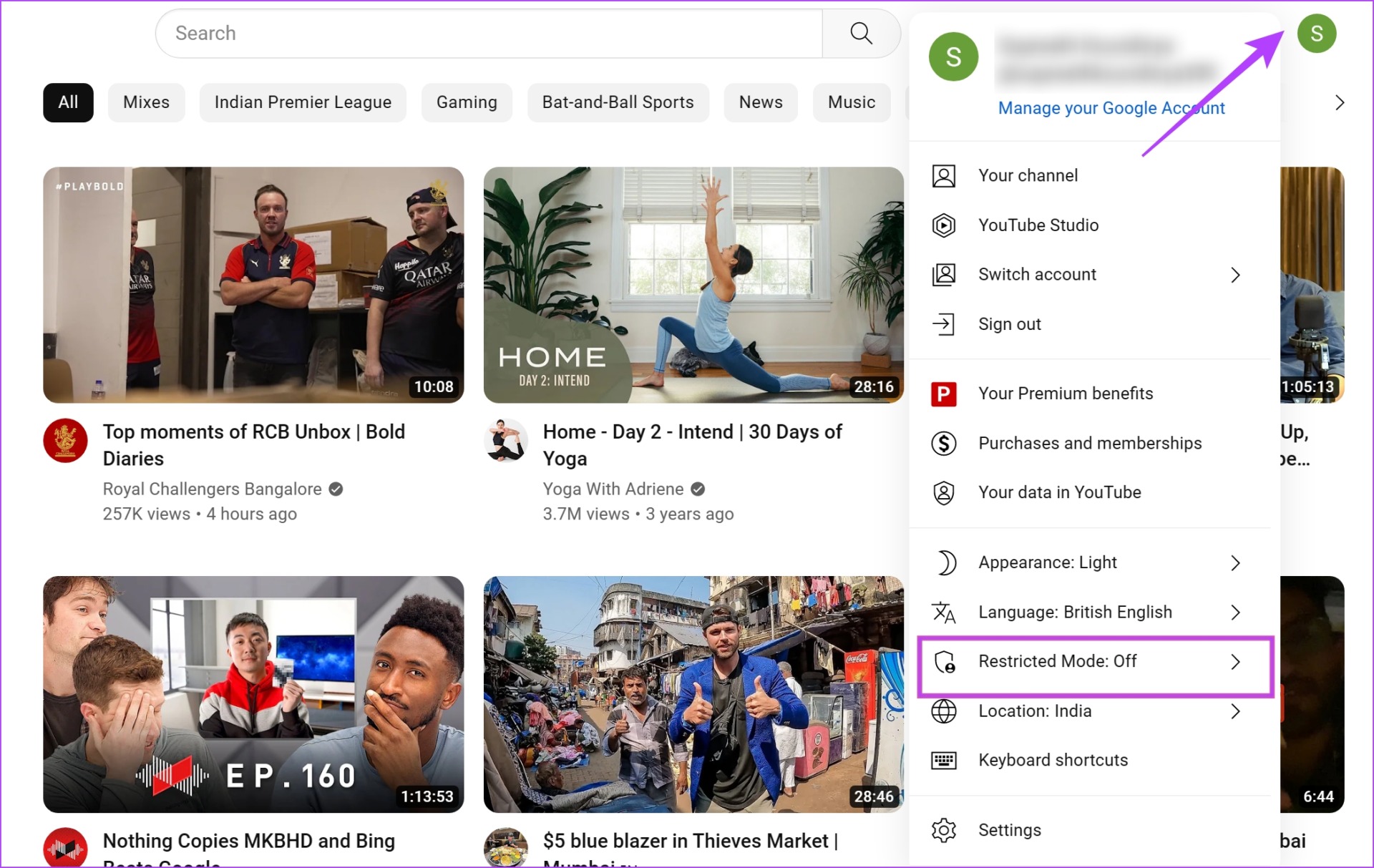
Étape 3 : Maintenant, activez la bascule pour activer le mode restreint.
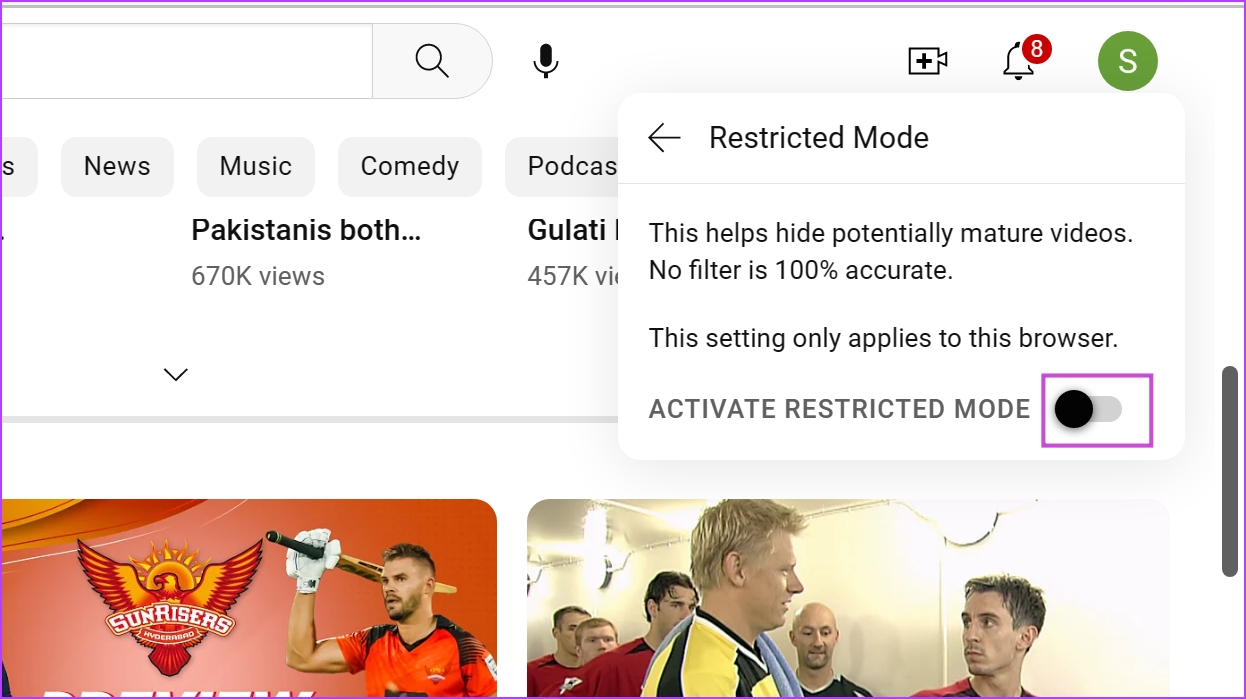
Ensuite, voyons comment nous pouvons superviser le compte de votre enfant sur YouTube.
3. Définir le contrôle parental sur l’application YouTube
Google propose aux parents de créer un compte pour leurs enfants. Par conséquent, après en avoir créé un, vous pourrez définir quelques restrictions sur l’application YouTube. Voici comment procéder.
Étape 1 : Créez un compte Google pour votre enfant. Utilisez le lien ci-dessous pour créer un compte. Entrez tous les détails pertinents pour votre enfant.
Créer un compte Google pour votre enfant
Étape 2 : Connectez-vous à YouTube sur l’appareil de votre enfant avec le compte Google nouvellement créé pour votre enfant.
Vous pouvez appuyer sur l’icône de profil dans le coin supérieur droit de l’application mobile pour vous connecter ou utiliser le bouton Connexion sur le bureau.
Étape 3 : Sur votre appareil (parent), connectez-vous à YouTube à l’aide du compte que vous avez associé lors de la création du compte de votre enfant.
Étape 4 : appuyez sur l’icône de profil et sélectionnez Paramètres.
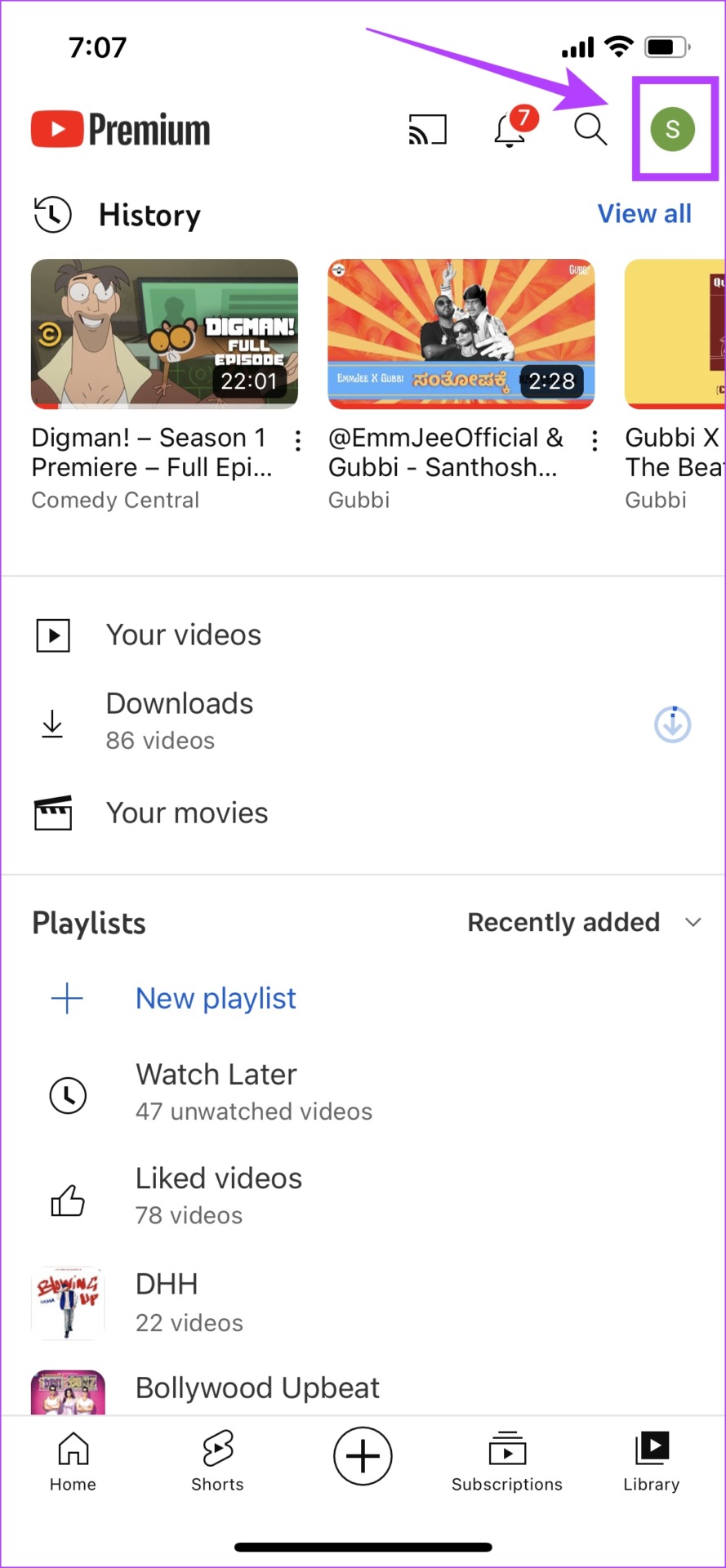
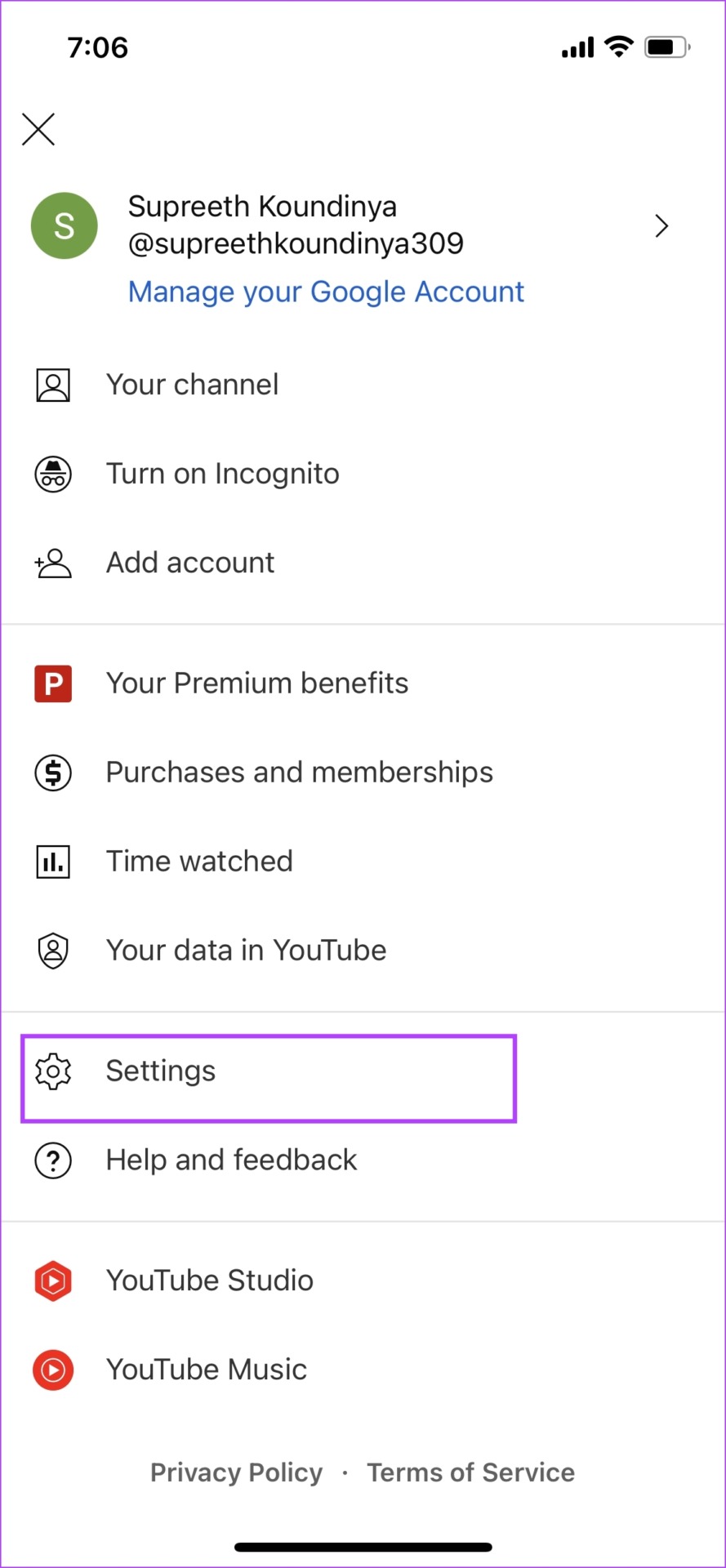
Étape 5 : Appuyez sur Paramètres parentaux. Si vous utilisez le navigateur Web, vous verrez l’option”Gérer les paramètres de vos enfants”,
Étape 6 : Sélectionnez le compte de votre enfant. Les paramètres que vous appliquerez ici seront appliqués au compte de votre enfant et à l’appareil sur lequel il utilise YouTube.
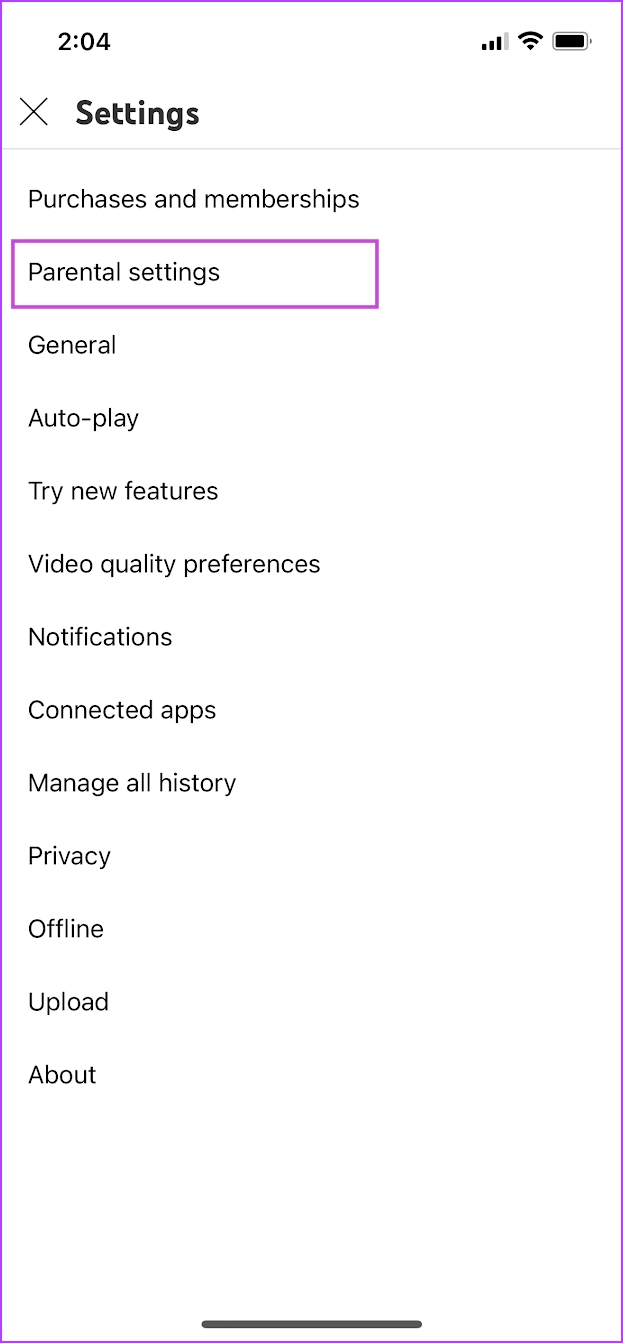
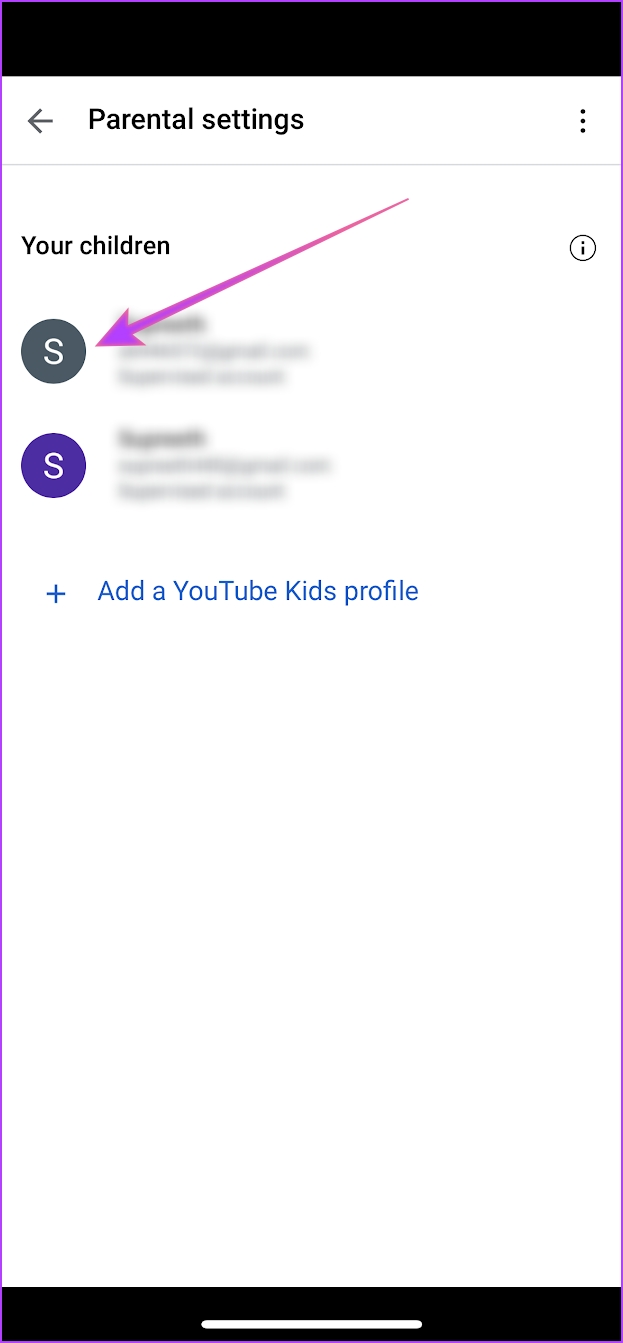
Étape 7 : Sélectionnez si vous souhaitez superviser YouTube Kids ou la version standard de YouTube. Ensuite, appuyez sur Suivant.
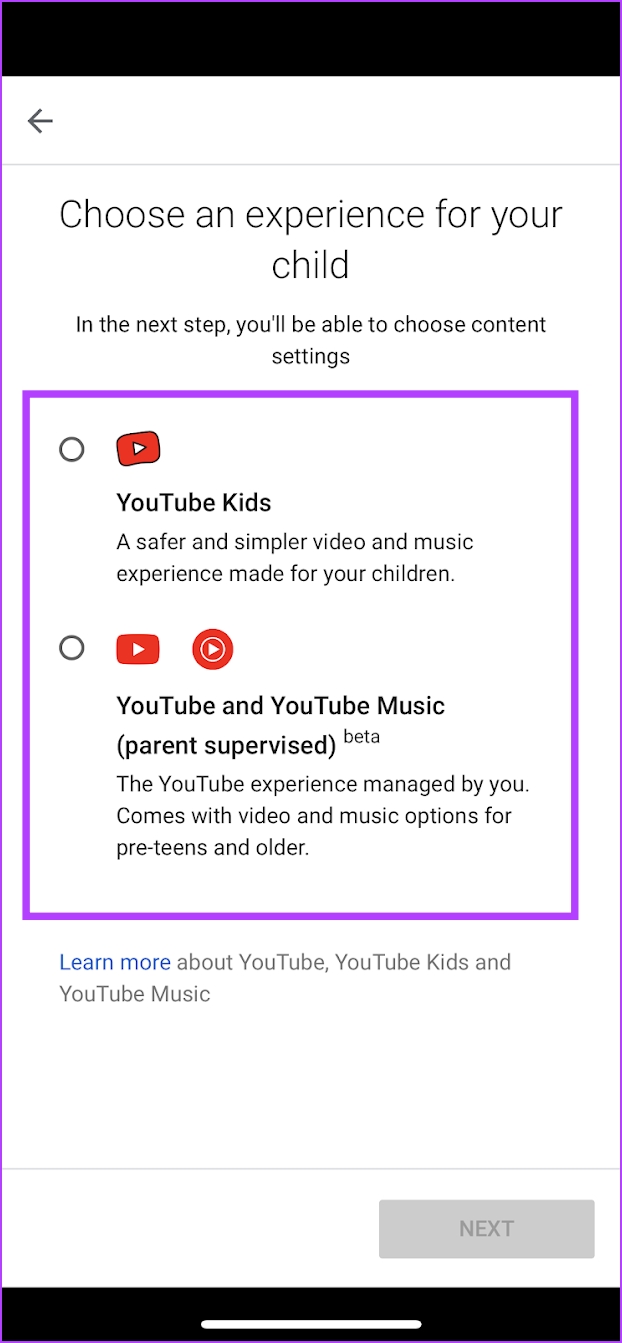
Étape 8 : Si vous sélectionnez YouTube Kids, vous pouvez choisir parmi la liste d’options pour superviser le contenu.

Étape 9 : Si vous sélectionnez la version standard de YouTube, vous pouvez choisir parmi la liste d’options pour superviser le contenu.
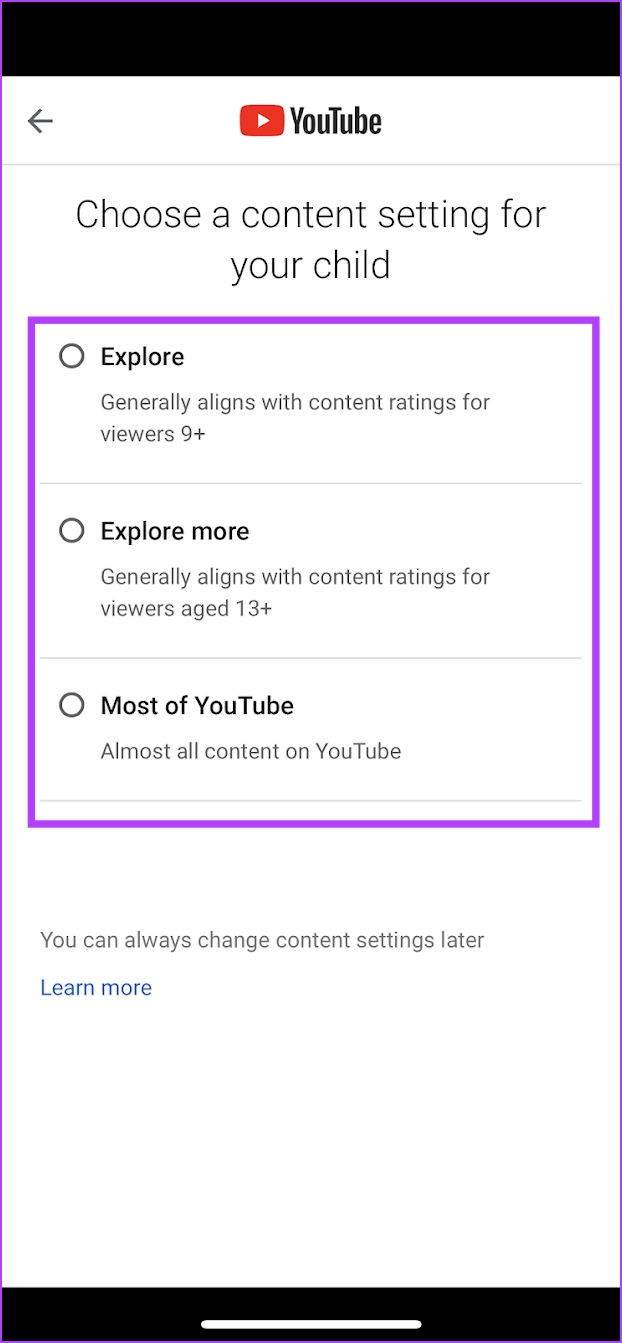
En fonction de ce que vous avez choisi, seul le contenu pertinent sera présenté à vos enfants sur YouTube.
Cependant, vous pouvez également ajouter une restriction de temps d’écran pour l’application YouTube sur votre appareil. Voici comment.
4. Définir des restrictions de temps d’écran pour YouTube
Vous pouvez définir le temps d’écran sur iPhone ainsi que sur les appareils Android pour limiter l’utilisation d’applications spécifiques. Bien que cela ait été principalement introduit pour aider les utilisateurs à maintenir leur bien-être numérique, vous pouvez également l’utiliser pour limiter le temps d’écran des enfants sur leurs appareils.
Définir la limite de temps d’écran sur YouTube sur Android
Étape 1 : Ouvrez l’application Paramètres.
Étape 2 : Appuyez sur”Bien-être numérique et contrôle parental”.

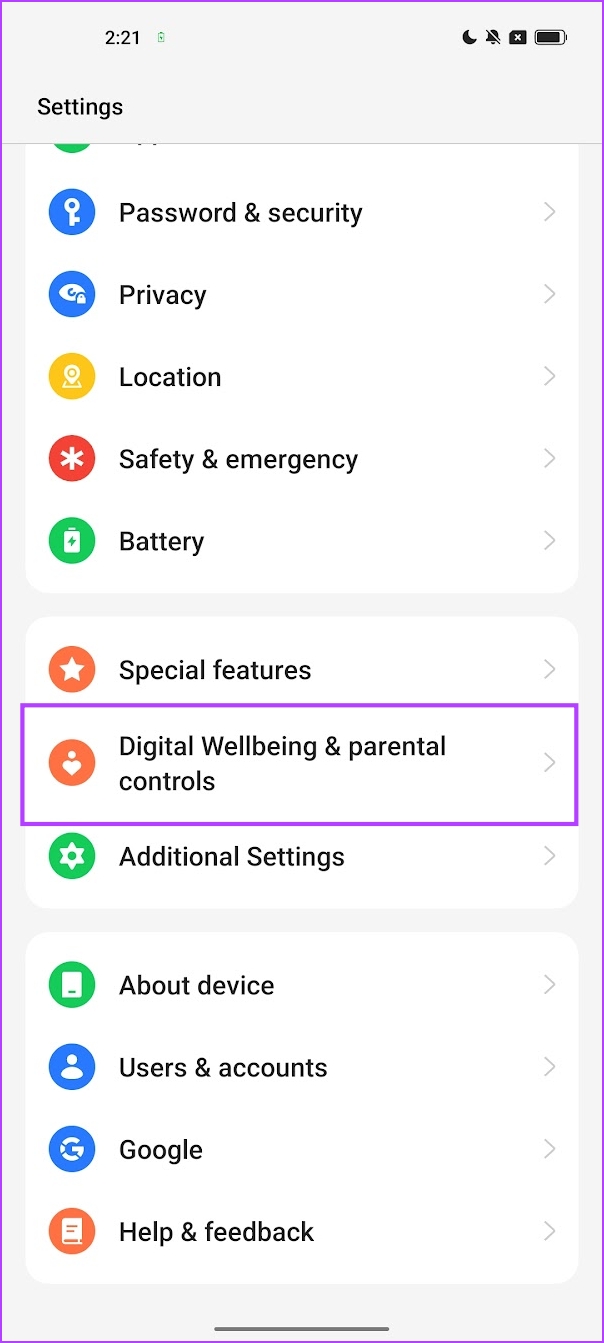
Étape 3 : Appuyez sur Tableau de bord.
Étape 4 : Appuyez sur YouTube dans la liste. Si vous ne trouvez pas YouTube, appuyez sur”Afficher toutes les applications”et recherchez YouTube.
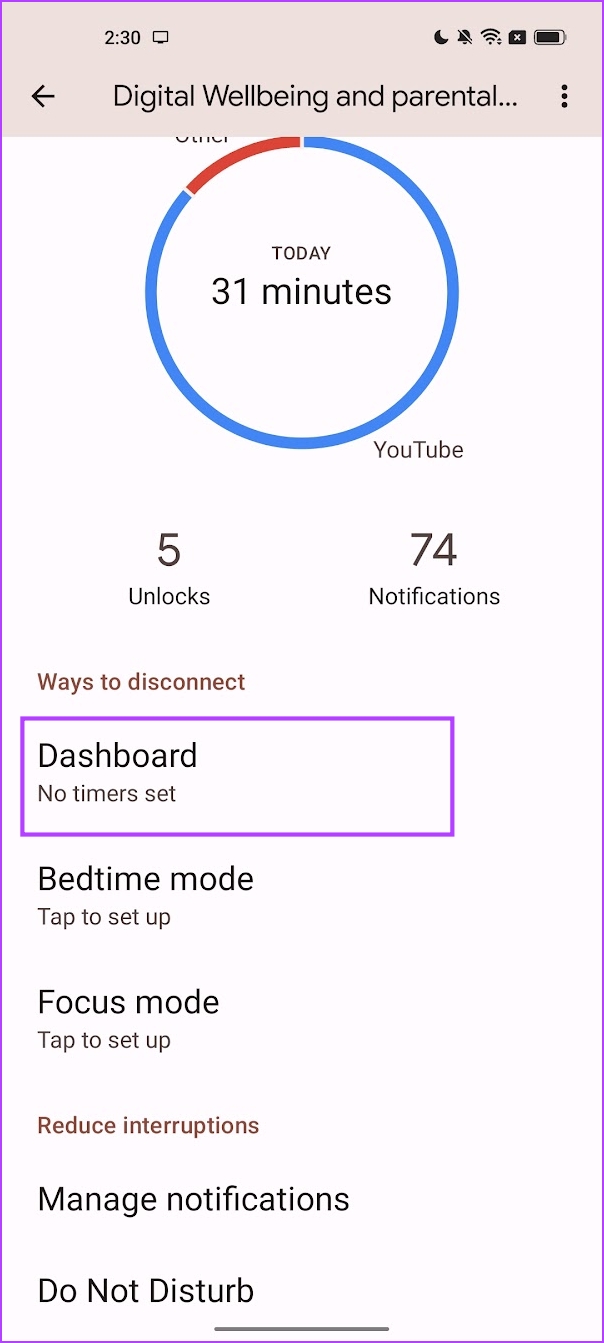
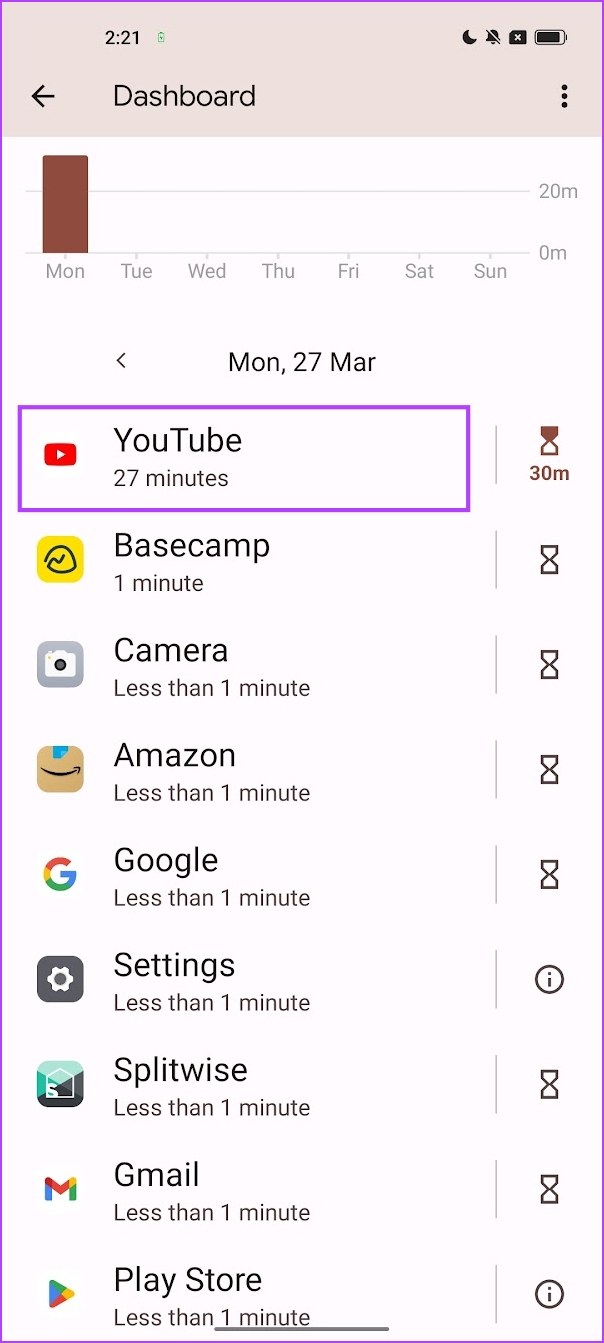
Étape 5 : Maintenant, appuyez sur sur la minuterie d’application. Sélectionnez une limite de temps et appuyez sur OK.
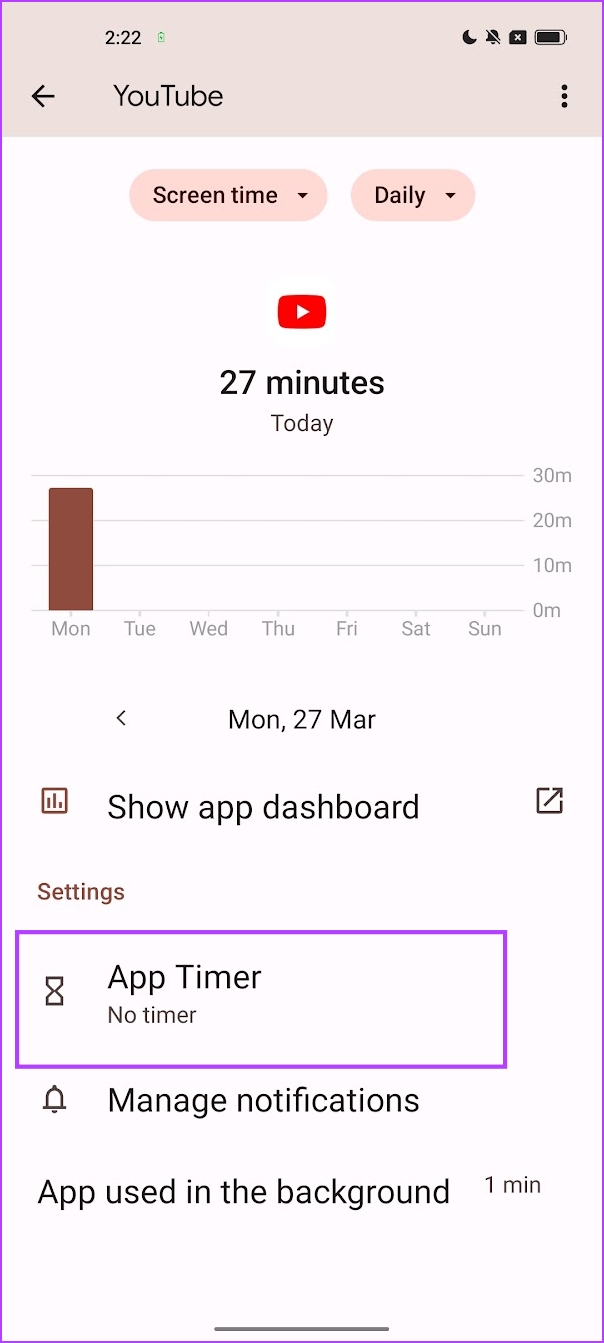
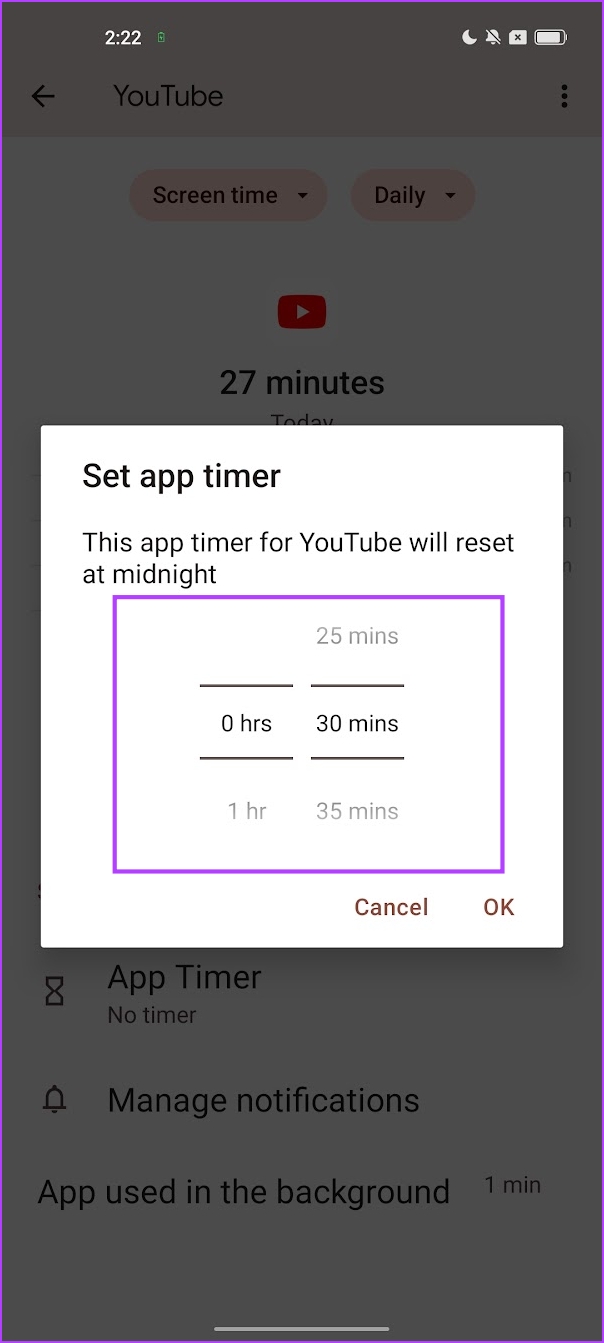
Par conséquent, après l’heure définie, YouTube ne sera plus accessible sur votre appareil Android, sauf si vous allez dans Paramètres et désactivez le minuteur en appuyant sur l’icône de suppression à côté de l’option App Timer.
Définir la limite de temps d’écran sur YouTube pour iPhone
Étape 1 : Ouvrez l’application Paramètres sur votre iPhone.
Étape 2 : Appuyez sur Temps d’écran.
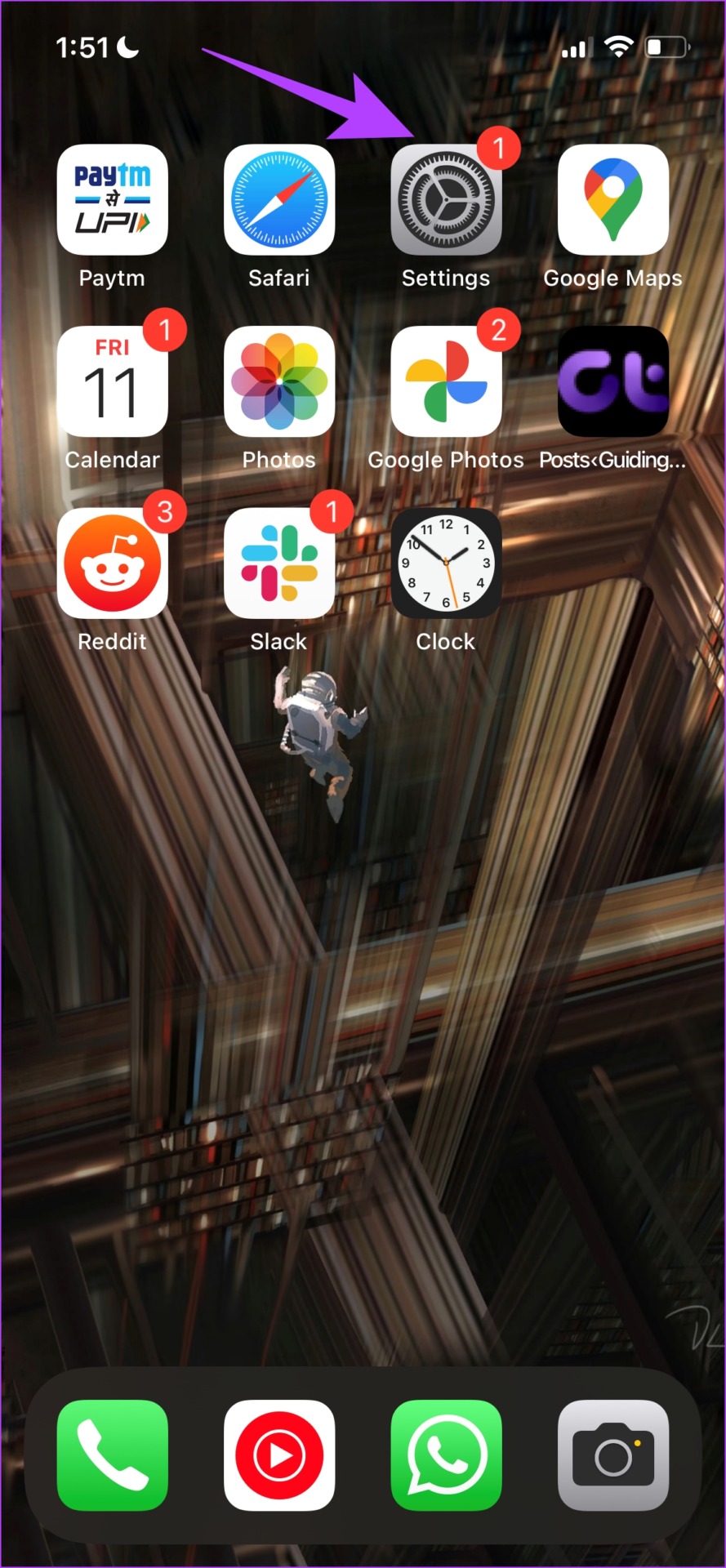
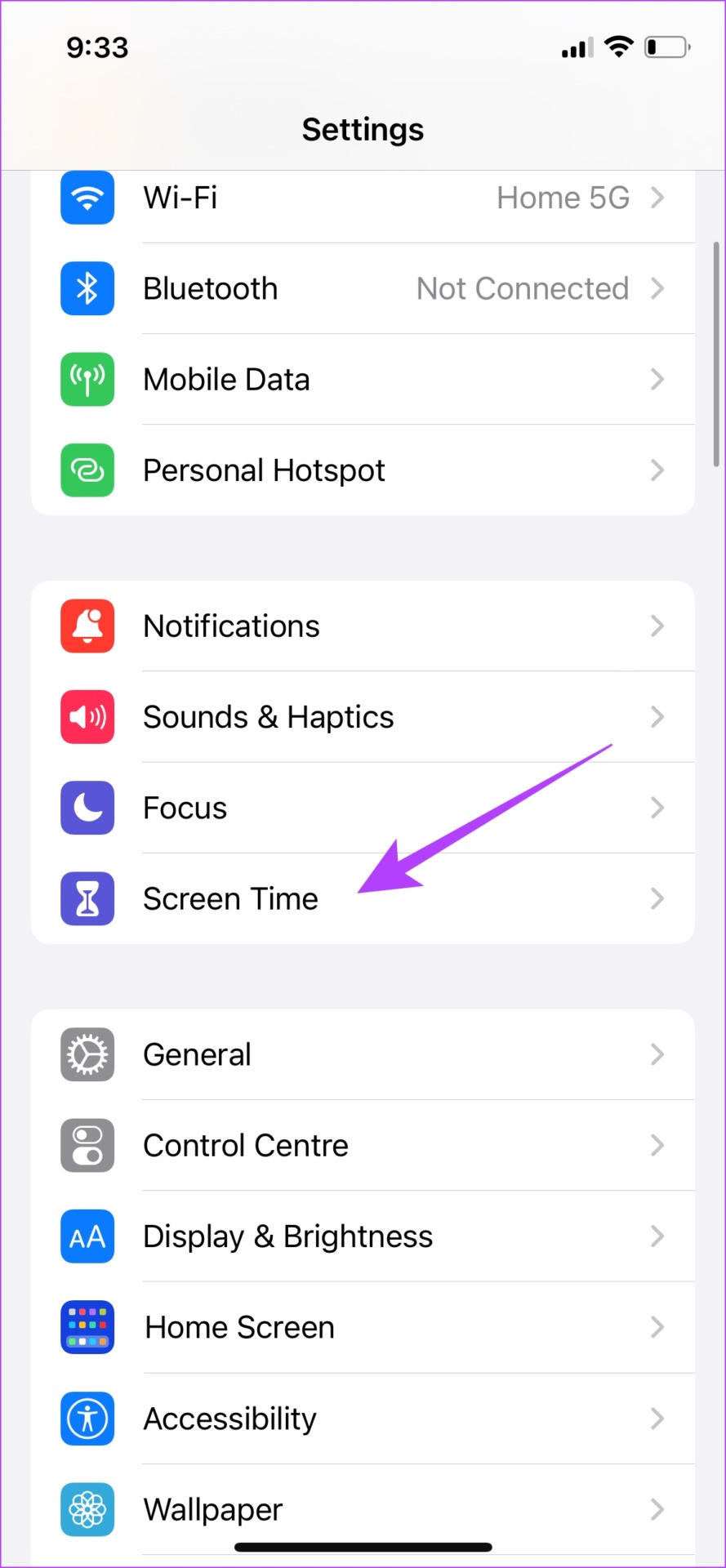
Étape 3 : Tapez sur App Limits et activez la bascule pour App Limits.
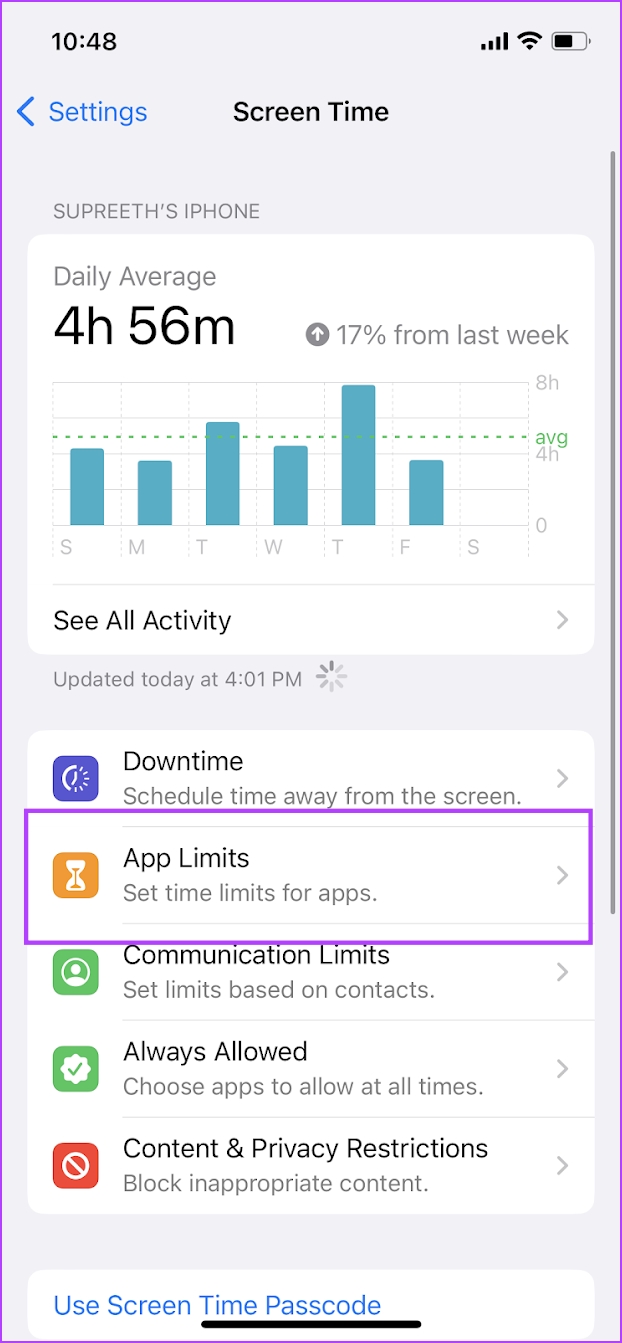
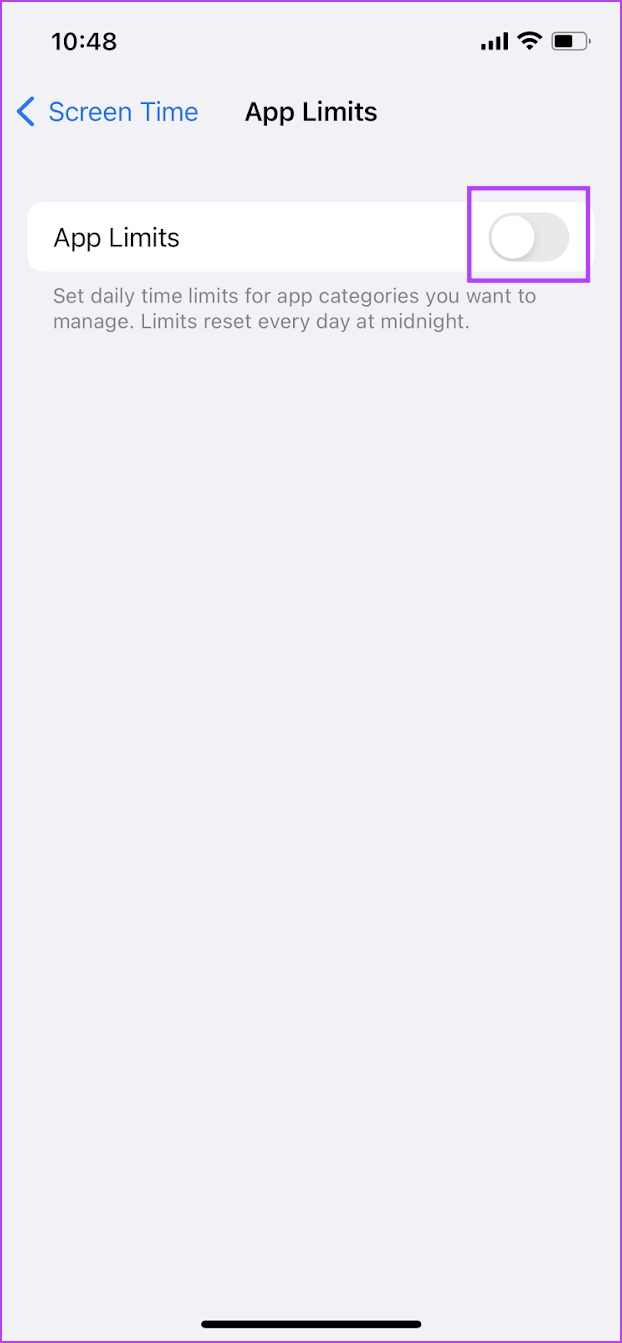
Étape 4 : Maintenant, appuyez sur sur Ajouter une limite.
Étape 5 : Sélectionnez Divertissement dans la liste.
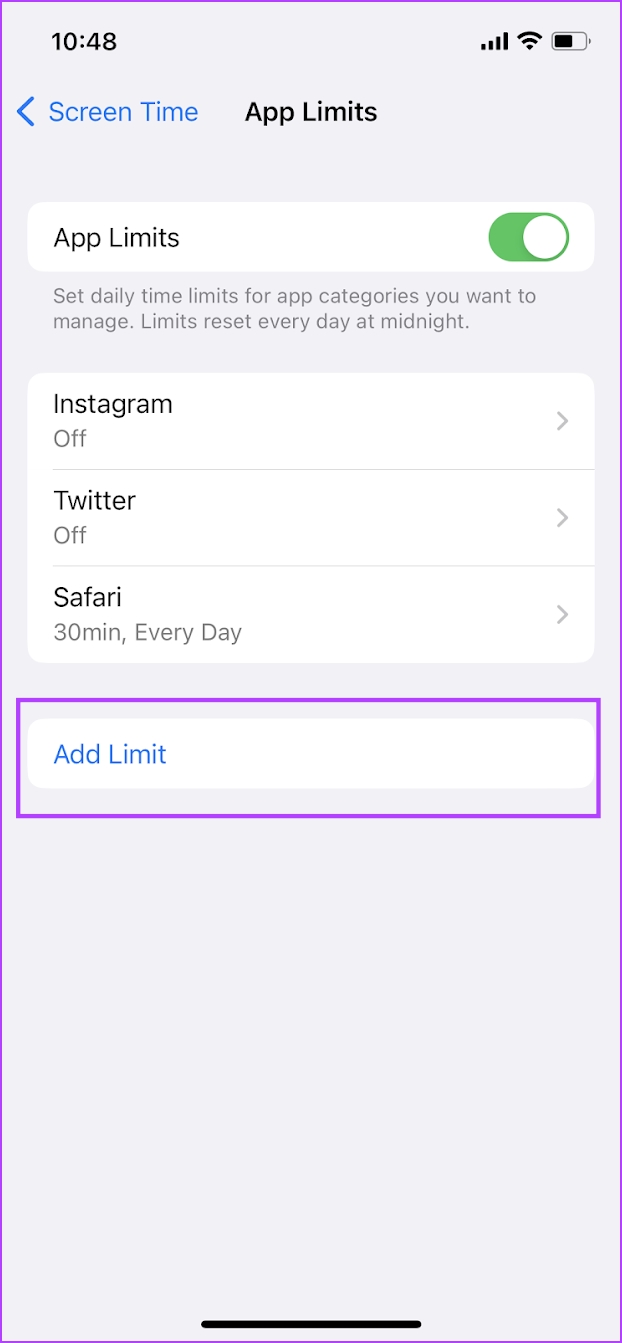
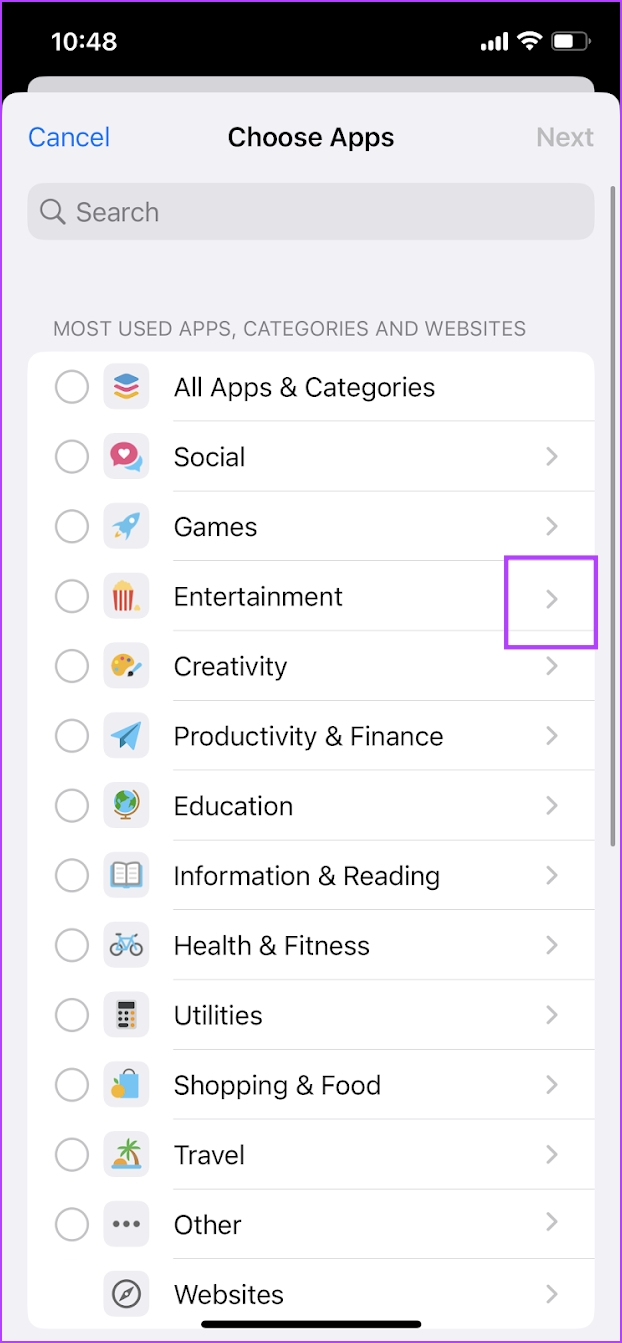
Étape 6 : Vérifier la boîte pour YouTube et YouTube Kids, et une fois que vous faites cela, appuyez sur Suivant dans le coin supérieur droit.
Étape 7 : Enfin, entrez une limite de temps pour l’application et appuyez sur Ajouter.
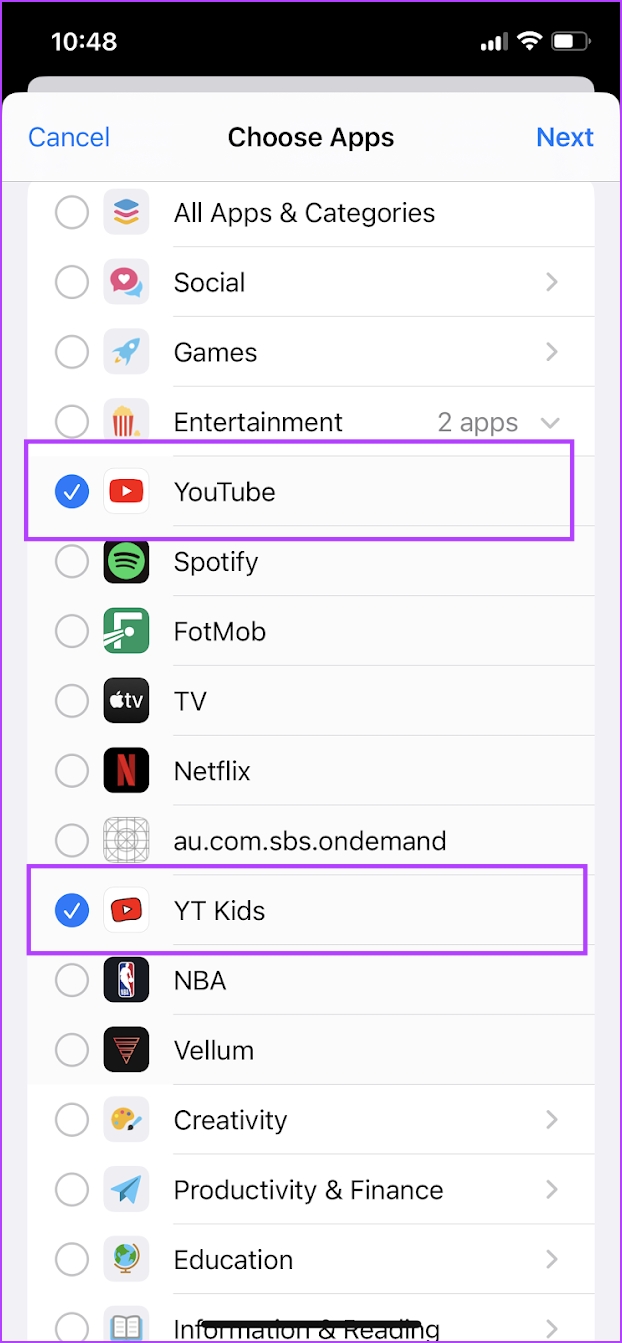
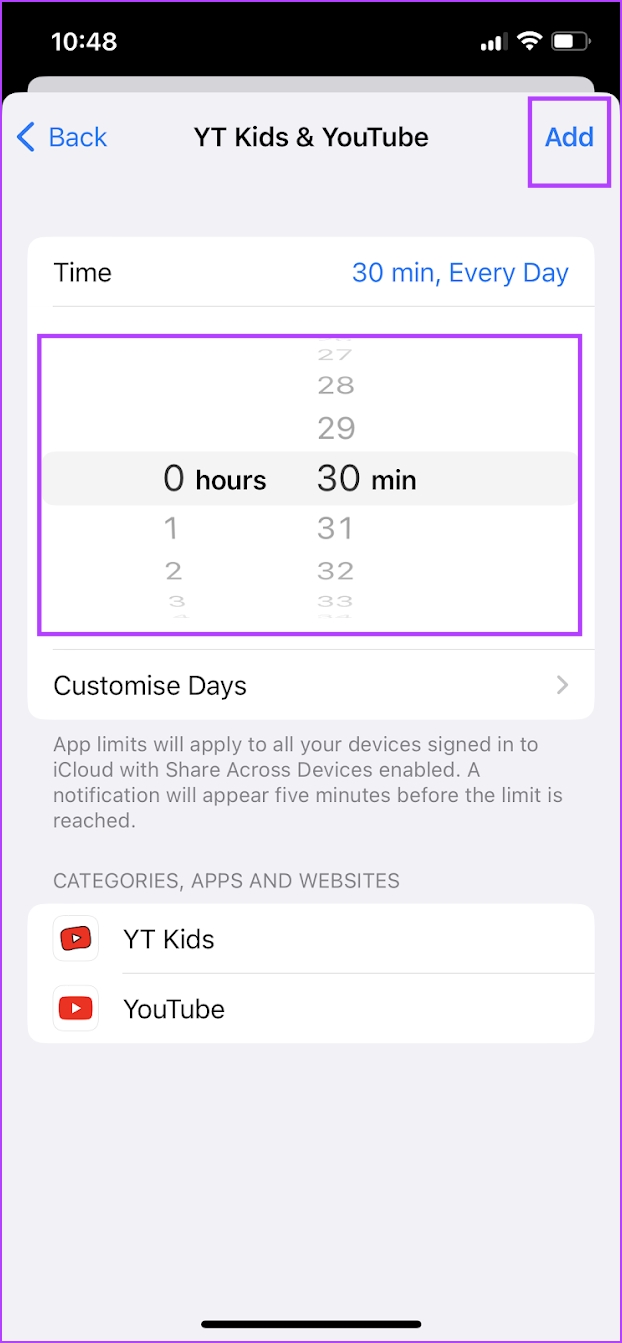
Une fois le délai écoulé, YouTube ne sera plus accessible sur votre iPhone à moins que la limite de temps d’écran ne soit supprimée. Cependant, si vous remarquez quelque chose de spécifique sur YouTube que vous ne voulez pas que vos enfants voient, vous pouvez ignorer ce contenu. Voici comment.
5. Bloquer le contenu inapproprié sur YouTube
Même après avoir pris toutes les mesures que nous avons mentionnées ci-dessus pour obtenir le contrôle parental sur YouTube, vous pouvez toujours voir du contenu que vous ne voudriez pas que vos enfants regardent. Par conséquent, dans de tels cas, vous pouvez soit bloquer la chaîne, soit marquer”Pas intéressé”sous la vidéo. Une fois que vous l’avez fait, le contenu n’apparaîtra pas sur le flux YouTube.
Ouvrez l’application YouTube et appuyez sur l’icône des trois points à côté d’une vidéo. Maintenant, sélectionnez”Pas intéressé”ou”Ne pas recommander la chaîne”.
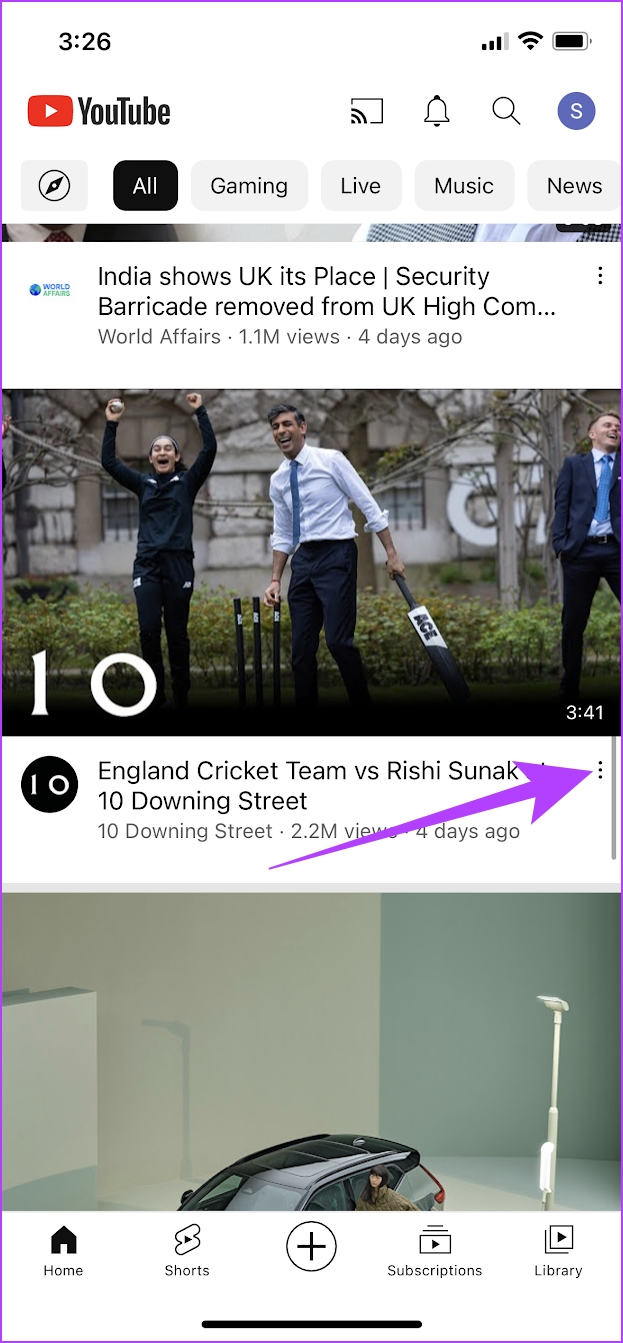
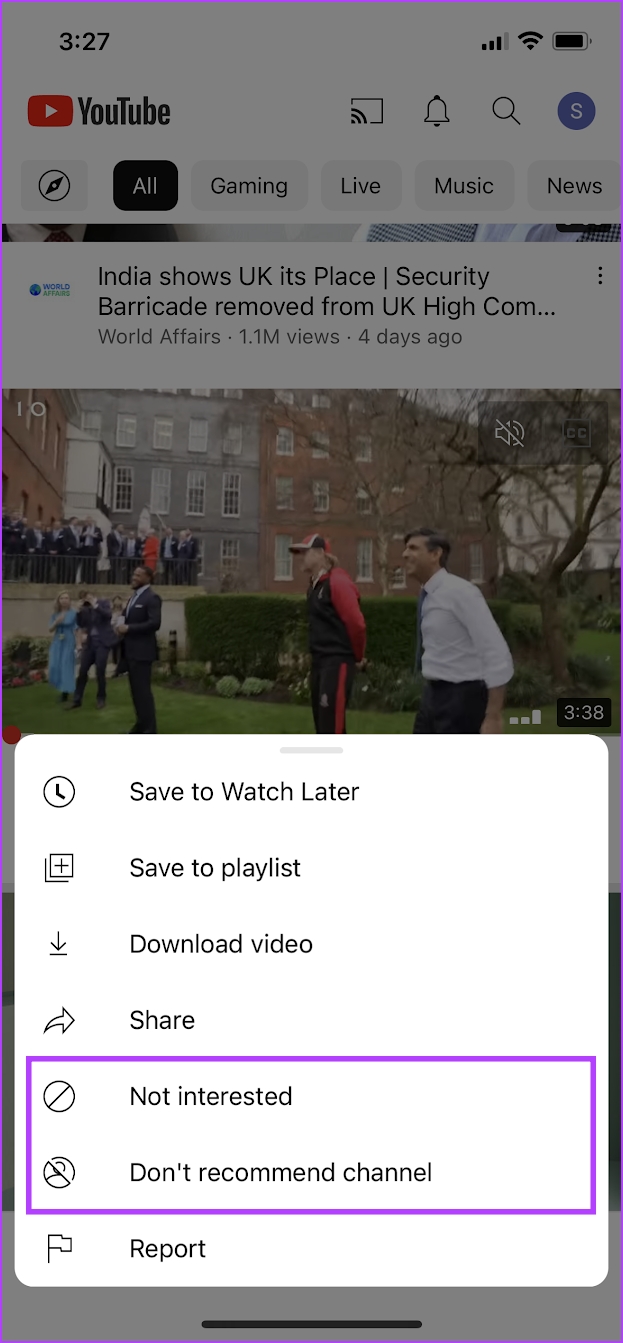
De plus, vous pouvez également ouvrir le chaîne, appuyez sur l’icône des trois points et sélectionnez l’option”Bloquer la chaîne pour les enfants”.
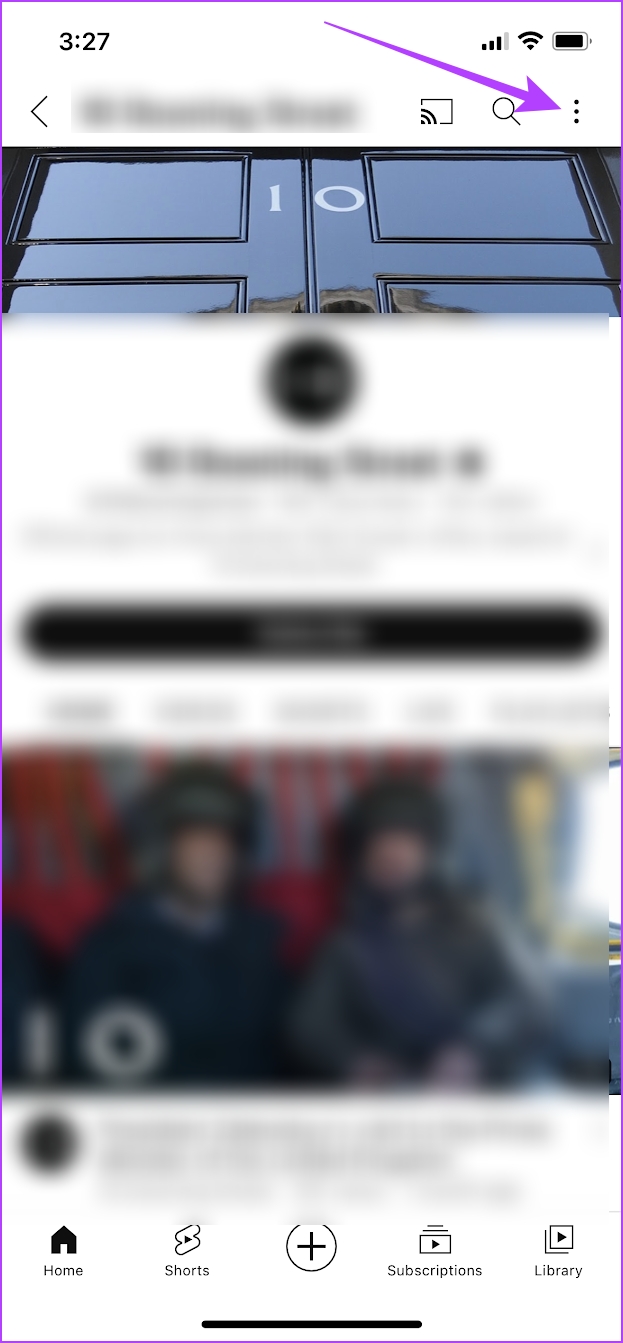
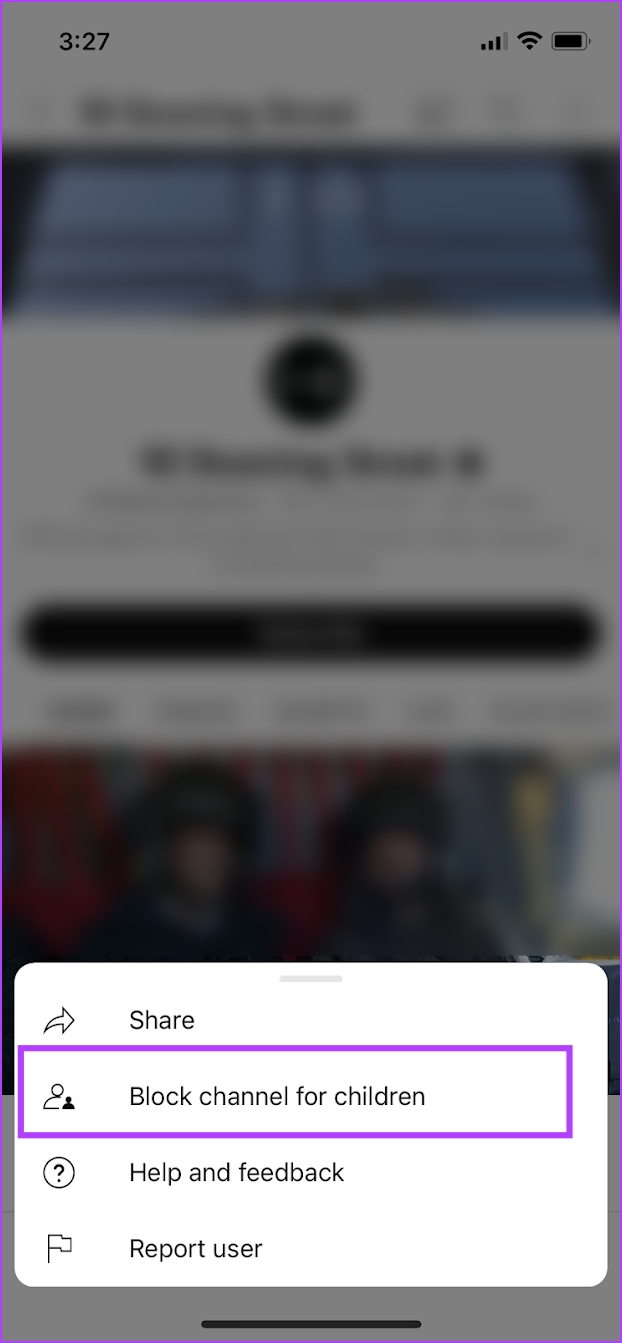
C’est tout ce que vous devez savoir pour activer le contrôle parental sur YouTube. Toutefois, si vous avez d’autres questions, consultez la section FAQ ci-dessous.
FAQ sur le contrôle parental YouTube
1. Y a-t-il des annonces sur YouTube Kids ?
Oui. Cependant, YouTube Kids ne propose que des publicités appropriées et limitées.
Oui, l’utilisation de YouTube Kids est entièrement gratuite.
Oui, YouTube Kids est disponible gratuitement sur l’un de vos navigateurs Web préférés.
Gardez le contrôle
Nous espérons que cet article vous a aidé à activer facilement le contrôle parental sur YouTube. Cependant, tout comme YouTube Kids, nous espérons que Google publiera une application spécialement pour les jeunes adultes afin que la modération de contenu pour les parents devienne plus facile. De cette façon, cela aidera certainement de nombreux créateurs à se concentrer et à améliorer le contenu pour les pré-adolescents et les jeunes adolescents.
Vous pouvez également consulter ces 4 façons de définir le contrôle parental sur Android pour les enfants.